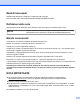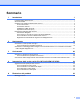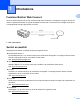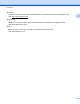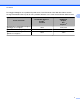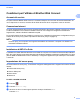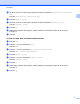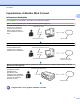Guida all'utilizzo dei servizi web Versione B ITA
Modelli interessati Questa Guida dell'utente è valida per i modelli elencati di seguito: DCP-J4110DW, MFC-J4310DW/J4410DW/J4510DW/J4610DW/J4710DW Definizioni delle note Nella presente Guida dell'utente viene utilizzato lo stile che segue per contrassegnare le note: NOTA Le note forniscono istruzioni da seguire in determinate situazioni o consigli sull'interazione tra le operazioni e le altre funzionalità dell'apparecchio.
Sommario 1 Introduzione 1 Funzione Brother Web Connect .............................................................................................................. 1 Servizi accessibili ..................................................................................................................................... 1 Condizioni per l'utilizzo di Brother Web Connect ..................................................................................... 4 Account del servizio ...........................
1 Introduzione 1 Funzione Brother Web Connect Alcuni siti Web forniscono servizi che consentono agli utenti di caricare e visualizzare immagini o file sul sito stesso. L'apparecchio Brother è in grado di eseguire la scansione e il caricamento di immagini su tali servizi o la stampa delle immagini già caricate su di essi.
Introduzione Dropbox Dropbox è un servizio online per la memorizzazione, la condivisione e la sincronizzazione di file. 1 URL: http://www.dropbox.com/ SkyDrive® SkyDrive® è un servizio online per la memorizzazione, la condivisione e la gestione di file. URL: http://skydrive.live.com/ Box Box è un servizio online per la modifica e la condivisione di documenti. URL: http://www.box.
Introduzione Per maggiori dettagli su uno qualsiasi di questi servizi, fare riferimento al sito Web del relativo servizio.
Introduzione Condizioni per l'utilizzo di Brother Web Connect 1 Account del servizio Per poter utilizzare Brother Web Connect, è necessario disporre di un account del servizio desiderato. Se non si dispone di un account, accedere al sito Web del servizio da un computer e creare un account. Connessione Internet Per poter utilizzare Brother Web Connect, l'apparecchio Brother deve essere collegato a una rete con accesso a Internet mediante una connessione cablata o senza fili.
Introduzione d e f Strisciare in alto o in basso oppure premere a o b per visualizzare Impostazioni connessione web. Premere Impostazioni connessione web. 1 Premere Impost. proxy. Strisciare in alto o in basso oppure premere a o b per visualizzare Conness. proxy. Premere Conness. proxy. g h Premere Sì. i Premere Selezionare l'opzione da impostare, quindi immettere le informazioni relative al server proxy. Premere OK. . Per DCP-J4110DW, MFC-J4310DW/J4410DW/J4610DW a b Premere Imp.
Introduzione Impostazione di Brother Web Connect 1 Informazioni dettagliate Per configurare le impostazioni, procedere come indicato di seguito. Fase 1: creare un account per il servizio desiderato (vedere pagina 7). Accedere al sito Web del servizio da un computer e creare un account. (Se si dispone già di un account, non è necessario crearne un altro.) Registrazione utente Ottenimento account Servizio Web Fase 2: richiedere l'accesso a Brother Web Connect (vedere pagina 7).
Introduzione Come creare un account per ognuno dei servizi desiderati Per potere utilizzare Brother Web Connect per accedere a un servizio online, è necessario disporre di un account del servizio desiderato. Se non si dispone di un account, accedere al sito Web del servizio da un computer e creare un account. Una volta creato l'account, accedervi e utilizzarlo una volta da un computer prima di utilizzare la funzione Brother Web Connect.
Introduzione NOTA È inoltre possibile accedere direttamente alla pagina nei modi seguenti: 1 • Dal CD-ROM di installazione fornito in dotazione 1 Inserire nell'apposita unità il CD-ROM di installazione fornito in dotazione. Fare doppio clic sull'icona Assistenza Brother. 2 Fare clic sull'icona Brother Web Connect. • Dal browser Web Digitare "https://moi.bwc.brother.com/portal/" nella barra degli indirizzi del browser Web. c Scegliere il servizio desiderato.
Introduzione e Chiudere il browser Web. Passare alla procedura successiva, Registrazione ed eliminazione degli account dall'apparecchio uu pagina 9. 1 Registrazione ed eliminazione degli account dall'apparecchio Immettere le informazioni sull'account e configurare l'apparecchio in modo che possa accedere al servizio. Registrazione di un account Per MFC-J4510DW/J4710DW a Prima di registrare un account, controllare che sul pannello dei comandi dell'apparecchio siano impostate la data e l'ora corrette.
Introduzione NOTA Sul display LCD viene visualizzato un messaggio di errore se le informazioni immesse non corrispondono all'ID temporaneo ricevuto al momento della richiesta di accesso o se l'ID temporaneo è scaduto. Immettere l'ID temporaneo corretto oppure richiedere di nuovo l'accesso per riceverne uno nuovo (vedere Come richiedere l'accesso a Brother Web Connect uu pagina 7).
Introduzione NOTA In presenza di annunci relativi a nuove funzioni o simili, verranno visualizzate le informazioni più recenti. Leggere le informazioni, quindi premere OK. e f g h i j Scegliere il servizio desiderato. Se vengono visualizzate informazioni su Brother Web Connect, premere OK. Premere Registra/Elimina. Premere Registra account. Viene visualizzato un messaggio che richiede l'immissione dell'ID temporaneo ricevuto al momento della richiesta di accesso a Brother Web Connect. Premere OK.
Introduzione NOTA Sull'apparecchio è possibile registrare un massimo di 10 account. 1 Eliminazione di un account Per MFC-J4510DW/J4710DW a b Strisciare a sinistra o a destra oppure premere d o c per visualizzare la schermata Altro. c Viene richiesto se si desidera visualizzare di nuovo queste informazioni in futuro. Premere Sì o No. Premere Web. Se sul display LCD dell'apparecchio vengono visualizzate le informazioni relative alla connessione Internet, leggere tali informazioni e premere OK.
Introduzione c Viene richiesto se si desidera visualizzare di nuovo queste informazioni in futuro. Premere Sì o No. 1 NOTA In presenza di annunci relativi a nuove funzioni o simili, verranno visualizzate le informazioni più recenti. Leggere le informazioni, quindi premere OK. d e f g Scegliere il servizio desiderato. h i Premere OK. j L'eliminazione degli account è stata completata. Premere OK. k Premere Premere Registra/Elimina. Premere Elimina account. Selezionare gli account da eliminare.
2 Scaricamento Scaricamento e stampa delle immagini Le immagini caricate sul servizio possono essere scaricate direttamente sull'apparecchio e in seguito stampate. È inoltre possibile scaricare le immagini caricate da altri utenti per la condivisione se si dispone dei privilegi per la visualizzazione di tali immagini. Alcuni servizi consentono agli utenti ospiti di visualizzare le immagini pubbliche.
Scaricamento h Effettuare una delle seguenti operazioni: (Per PICASA Web Albums™, FLICKR® e Facebook) Per scaricare le proprie immagini dal servizio, premere Album personale. Andare al punto j. Per scaricare le immagini di altri utenti dal servizio, premere Album altro utente. Andare al punto i. 2 (Per GOOGLE DRIVE™, Dropbox, EVERNOTE, SkyDrive® e Box) Andare al punto j.
Scaricamento NOTA (Per MFC-J4610DW/J4710DW) Quando si esegue lo scaricamento e la stampa di file JPEG, non è possibile stampare dal vassoio 2.
Scaricamento Per DCP-J4110DW, MFC-J4310DW/J4410DW/J4610DW a Premere s o t per visualizzare Web. Premere Web. b Se sul display LCD dell'apparecchio vengono visualizzate le informazioni relative alla connessione Internet, leggere tali informazioni e premere OK. c Viene richiesto se si desidera visualizzare di nuovo queste informazioni in futuro. Premere Sì o No. 2 NOTA In presenza di annunci relativi a nuove funzioni o simili, verranno visualizzate le informazioni più recenti.
Scaricamento i Digitare il nome dell'account dell'utente di cui si desidera scaricare le immagini utilizzando i pulsanti sul display LCD. Premere OK. NOTA A seconda del servizio utilizzato, potrebbe essere necessario selezionare il nome dell'account da un elenco di altri utenti che viene visualizzato. j Premere s o t per visualizzare l'album desiderato 1, quindi selezionarlo. Alcuni servizi non richiedono il salvataggio delle immagini negli album.
Scaricamento Come modificare le impostazioni di stampa La schermata delle impostazioni di stampa viene visualizzata dopo avere selezionato le immagini che si desidera stampare. 2 Per MFC-J4510DW/J4710DW Qualità di stampa a b c Premere Qualità stampa. Premere Fine o Normale. Se non si desidera modificare altre impostazioni, premere OK. Formato carta a Premere Formato carta. b Selezionare il formato carta in uso, Letter, A3, Ledger, Legal 1, A4, 10x15cm o 13x18cm 2.
Scaricamento b c Premere Attivato (o Disattivato). Se non si desidera modificare altre impostazioni, premere OK. Per DCP-J4110DW, MFC-J4310DW/J4410DW/J4610DW 2 Qualità di stampa a b c Premere Qualità stampa. Premere Fine o Normale. Se non si desidera modificare altre impostazioni, premere OK. Formato carta a Premere Formato carta. b Selezionare il formato carta in uso, Letter, A3, Ledger, Legal 1, A4, 10x15cm o 13x18cm 2.
Scaricamento Scaricamento e salvataggio delle immagini su una scheda di memoria o su un'unità di memoria flash USB collegata all'apparecchio I file JPEG e PDF possono essere scaricati da un servizio ed essere salvati direttamente su un supporto collegato all'apparecchio. È inoltre possibile scaricare le immagini caricate da altri utenti per la condivisione se si dispone dei privilegi per la visualizzazione di tali immagini. Alcuni servizi consentono agli utenti ospiti di visualizzare le immagini pubbliche.
Scaricamento Se è stato effettuato l'accesso al servizio utilizzando il proprio account, andare al punto i. Se è stato effettuato l'accesso al servizio come utente ospite, andare al punto j. i Effettuare una delle seguenti operazioni: (Per PICASA Web Albums™, FLICKR® e Facebook) 2 Per scaricare le proprie immagini dal servizio, premere Album personale. Andare al punto k. Per scaricare le immagini di altri utenti dal servizio, premere Album altro utente. Andare al punto j.
Scaricamento NOTA • Il nome dei file scaricati viene modificato in base alla data corrente. Ad esempio, alla prima immagine salvata in data 1 luglio viene assegnato il nome 07010001.jpg. Tenere presente che l'impostazione locale determina anche il formato della data applicato al nome del file. • Le immagini vengono salvate nella cartella "BROTHER", che si trova al livello della directory principale del supporto.
Scaricamento k Effettuare una delle seguenti operazioni: (Per PICASA Web Albums™, FLICKR® e Facebook) Per scaricare le proprie immagini dal servizio, premere Album personale. Andare al punto m. Per scaricare le immagini di altri utenti dal servizio, premere Album altro utente. Andare al punto l. 2 (Per GOOGLE DRIVE™, Dropbox, EVERNOTE, SkyDrive® e Box) Andare al punto m.
Scaricamento NOTA • Il nome dei file scaricati viene modificato in base alla data corrente. Ad esempio, alla prima immagine salvata in data 1 luglio viene assegnato il nome 07010001.jpg. Tenere presente che l'impostazione locale determina anche il formato della data applicato al nome del file. • Le immagini vengono salvate nella cartella "BROTHER", che si trova al livello della directory principale del supporto.
3 Caricamento Scansione e caricamento dei documenti Le foto e le immagini acquisite possono essere caricate direttamente su un servizio senza dover utilizzare un computer. 3 Per maggiori dettagli sui servizi e sulle funzioni supportate, vedere Servizi accessibili uu pagina 1. Per MFC-J4510DW/J4710DW a b c Caricare il documento. d Viene richiesto se si desidera visualizzare di nuovo queste informazioni in futuro. Premere Sì o No.
Caricamento k l Se viene visualizzata la schermata con il comando Selez. etich., selezionare l'etichetta desiderata. m Quando viene visualizzato Pag.Successiva?, effettuare una delle seguenti operazioni: Premere OK. Se il documento è stato posizionato nell'ADF (alimentatore automatico documenti), l'apparecchio esegue la scansione del documento e avvia il caricamento. Se si utilizza il piano dello scanner, andare al punto m. 3 Se la scansione delle pagine è stata completata, premere No.
Caricamento h i Premere Upload da Scanner. Se viene visualizzata una schermata che richiede di specificare il formato del file di immagine da caricare, scegliere il formato di file desiderato. NOTA Quando si esegue la scansione e il caricamento di file JPEG, non è disponibile la scansione in bianco e nero e ogni pagina viene caricata come file separato. j Viene visualizzata la schermata delle impostazioni di scansione.
Caricamento Per MFC-J4510DW/J4710DW Tipo di scansione a b c Premere Tipo scansione nella schermata delle impostazioni di scansione. Selezionare Colore o B/N. 3 Se non si desidera modificare altre impostazioni, premere OK. NOTA Quando si esegue la scansione e il caricamento di file JPEG, non è disponibile la scansione in bianco e nero e ogni pagina viene caricata come file separato. Risoluzione a b c Premere Risoluzione nella schermata delle impostazioni di scansione.
Caricamento Per DCP-J4110DW, MFC-J4310DW/J4410DW/J4610DW Tipo di scansione a b c Premere Tipo scansione nella schermata delle impostazioni di scansione. Selezionare Colore o B/N. 3 Se non si desidera modificare altre impostazioni, premere OK. NOTA Quando si esegue la scansione e il caricamento di file JPEG, non è disponibile la scansione in bianco e nero e ogni pagina viene caricata come file separato. Risoluzione a b c Premere Risoluzione nella schermata delle impostazioni di scansione.
Caricamento Caricamento delle immagini salvate sulla scheda di memoria o sull'unità di memoria flash USB Le immagini salvate sul supporto collegato all'apparecchio possono essere caricate direttamente su un servizio. Per maggiori dettagli sui servizi e sulle funzioni supportate, vedere Servizi accessibili uu pagina 1. 3 Per MFC-J4510DW/J4710DW a b Aprire il coperchio degli slot multimediali. c Premere Web.
Caricamento NOTA • Le immagini caricate vengono salvate in un album denominato "From_BrotherDevice". • Per informazioni sulle restrizioni relative, ad esempio, alle dimensioni e al numero di immagini che è possibile caricare, fare riferimento al sito Web del servizio corrispondente. Per DCP-J4110DW, MFC-J4310DW/J4410DW/J4610DW a b Aprire il coperchio degli slot multimediali. c Premere d Premere s o t per visualizzare Web. Premere Web.
Caricamento NOTA • Le immagini caricate vengono salvate in un album denominato "From_BrotherDevice". • Per informazioni sulle restrizioni relative, ad esempio, alle dimensioni e al numero di immagini che è possibile caricare, fare riferimento al sito Web del servizio corrispondente.
4 Impostazione delle scelte rapide (Per MFC-J4510DW/J4710DW) Aggiunta di scelte rapide per Web Connect Nelle scelte rapide per Web Connect è possibile inserire le impostazioni relative ai seguenti servizi: PICASA Web Albums™ GOOGLE DRIVE™ FLICKR® 4 Facebook EVERNOTE Dropbox SkyDrive® Box a Se è visualizzata la schermata Home o Altro, strisciare a sinistra o a destra oppure premere d o c per visualizzare una schermata delle scelte rapide. b Premere c d Premere Web.
Impostazione delle scelte rapide (Per MFC-J4510DW/J4710DW) Come modificare le scelte rapide Non è possibile modificare le scelte rapide per Web Connect. È invece possibile eliminare la scelta rapida (vedere Come eliminare le scelte rapide uu pagina 35) e creare una nuova scelta rapida (vedere Aggiunta di scelte rapide per Web Connect uu pagina 34).
A Risoluzione dei problemi Messaggi di errore Come ogni altro apparecchio da ufficio che si avvale di una tecnologia avanzata, questo prodotto potrebbe talvolta presentare problemi di funzionamento. In tal caso, sull'apparecchio viene visualizzato un messaggio di errore. Di seguito vengono illustrati i messaggi di errore più comuni. È possibile correggere la maggior parte degli errori autonomamente.
Risoluzione dei problemi Messaggio di errore Causa Operazione da eseguire (Per MFC-J4510DW/J4710DW) Le informazioni di autenticazione dell'apparecchio (necessarie per accedere al servizio) sono scadute o non sono valide.
Risoluzione dei problemi Messaggio di errore Causa Operazione da eseguire (Per MFC-J4510DW/J4710DW) L'ID temporaneo immesso non è corretto. Immettere l'ID temporaneo corretto. ID errato o scaduto, L'ID temporaneo immesso è o ID temporaneo scaduto. L'ID temporaneo resta già in uso. Immettere valido per 24 ore. l’ID in modo corretto o emettere di nuovo l’ID temporaneo. L’ID resta valido per 24 ore dopo l’emissione.
Visitate il sito Brother sul World Wide Web http://www.brother.com/ www.brotherearth.